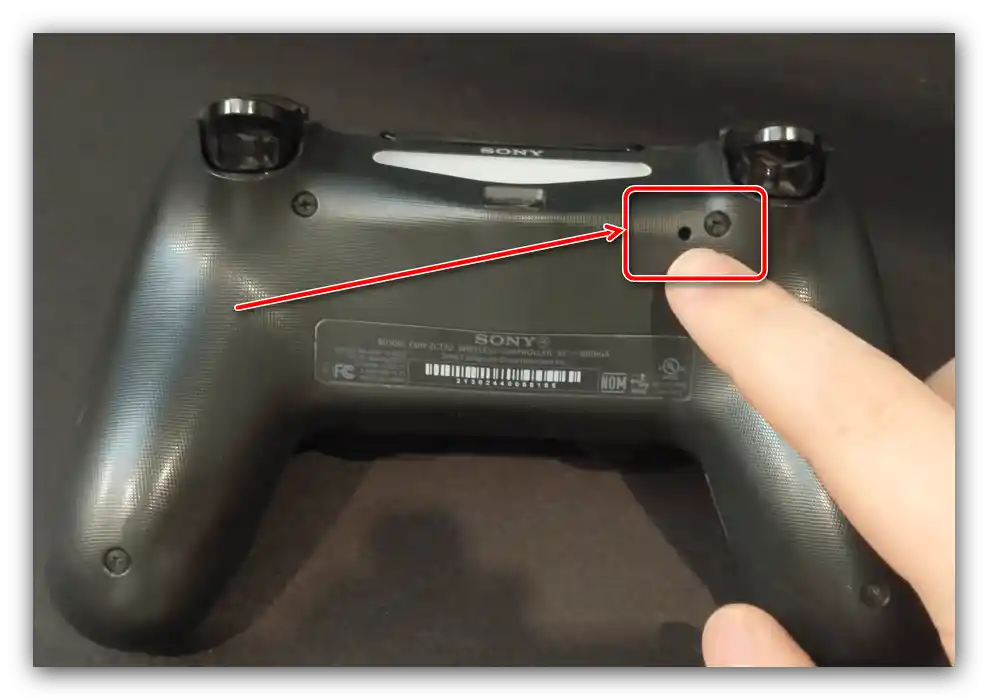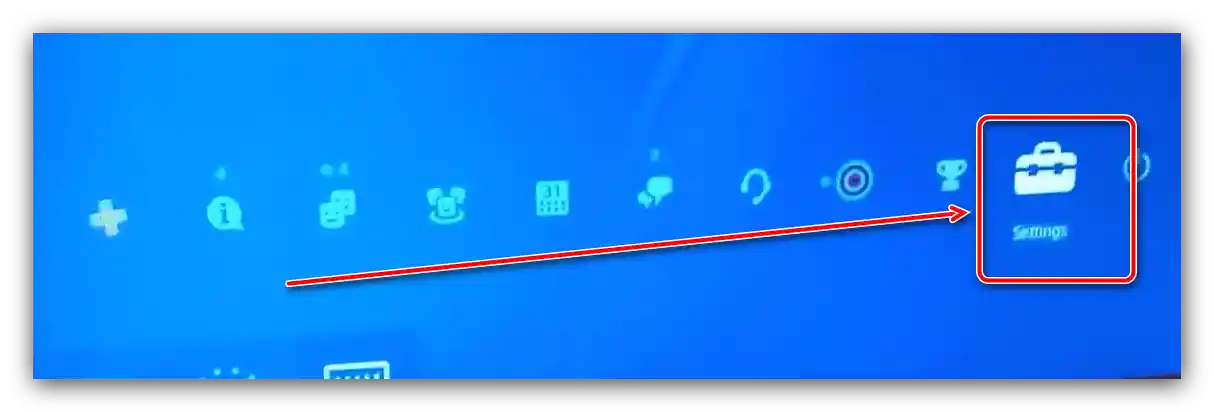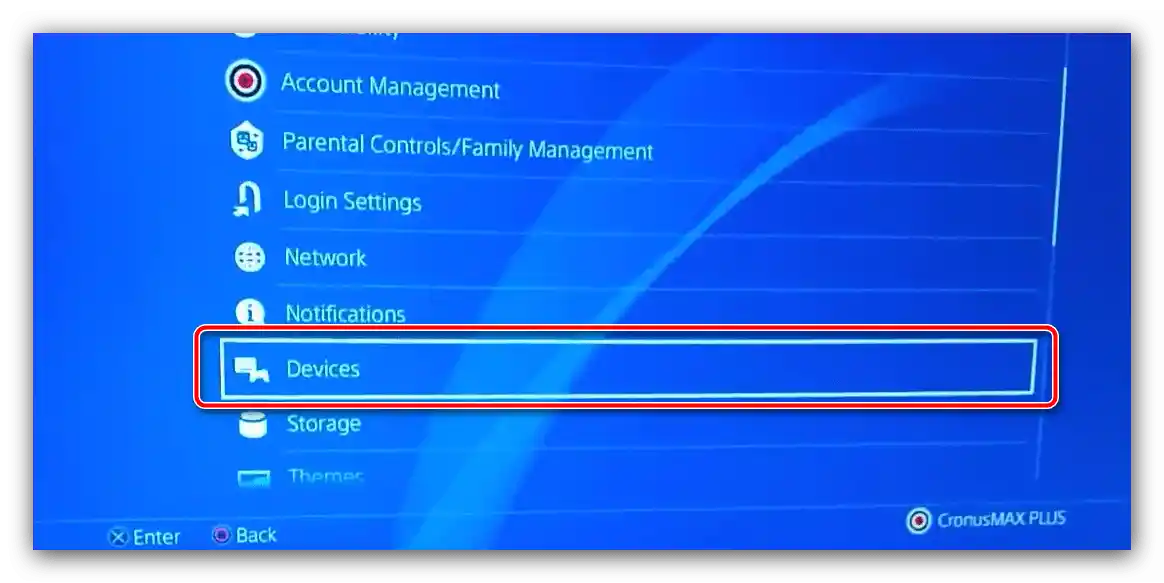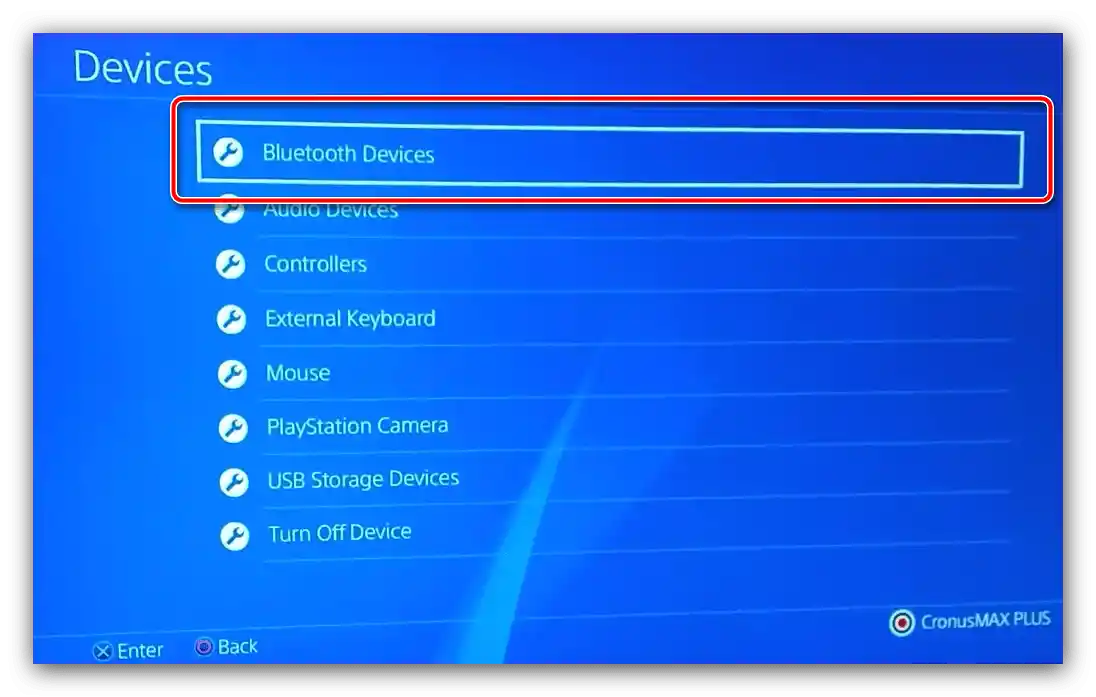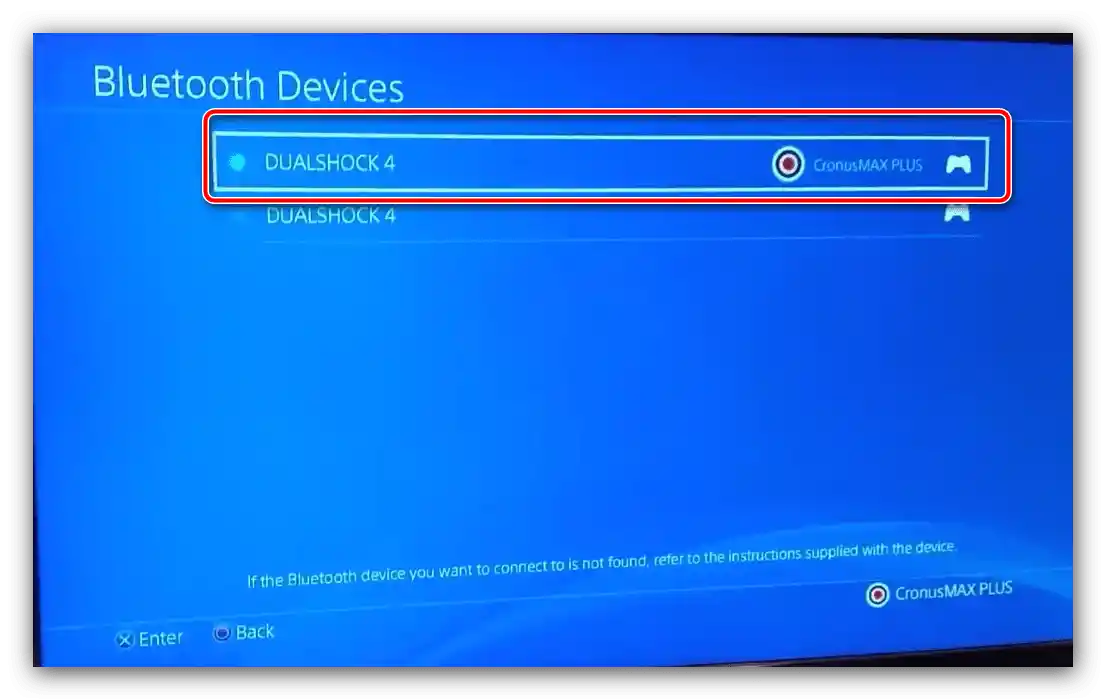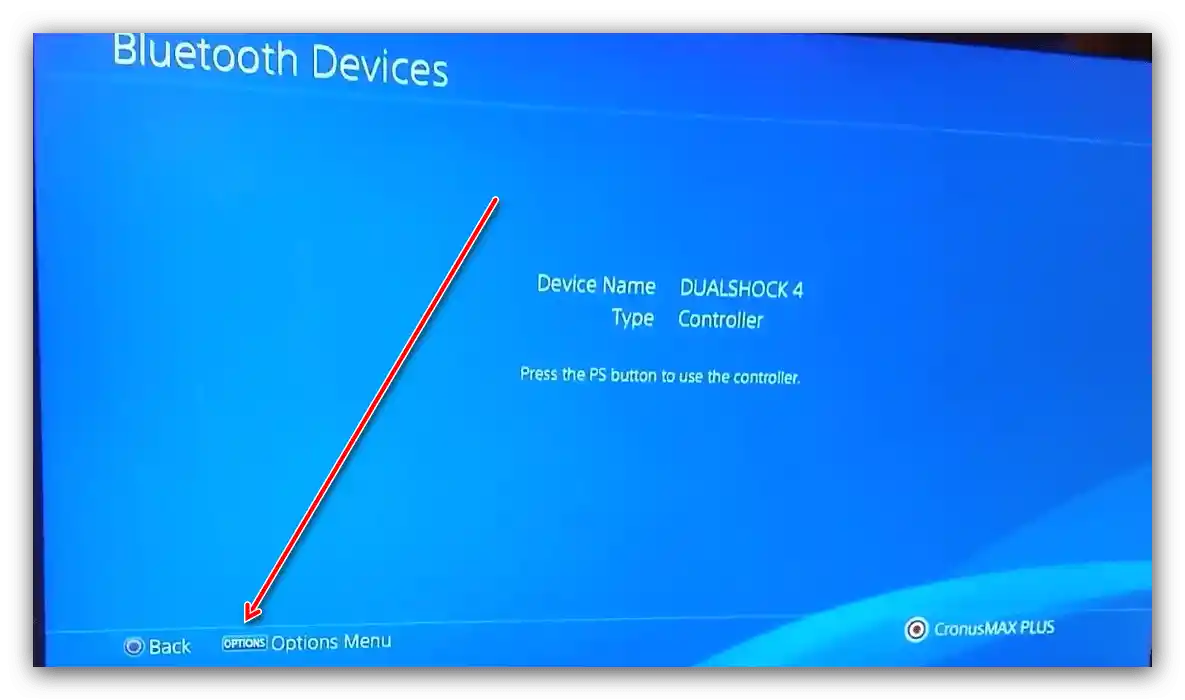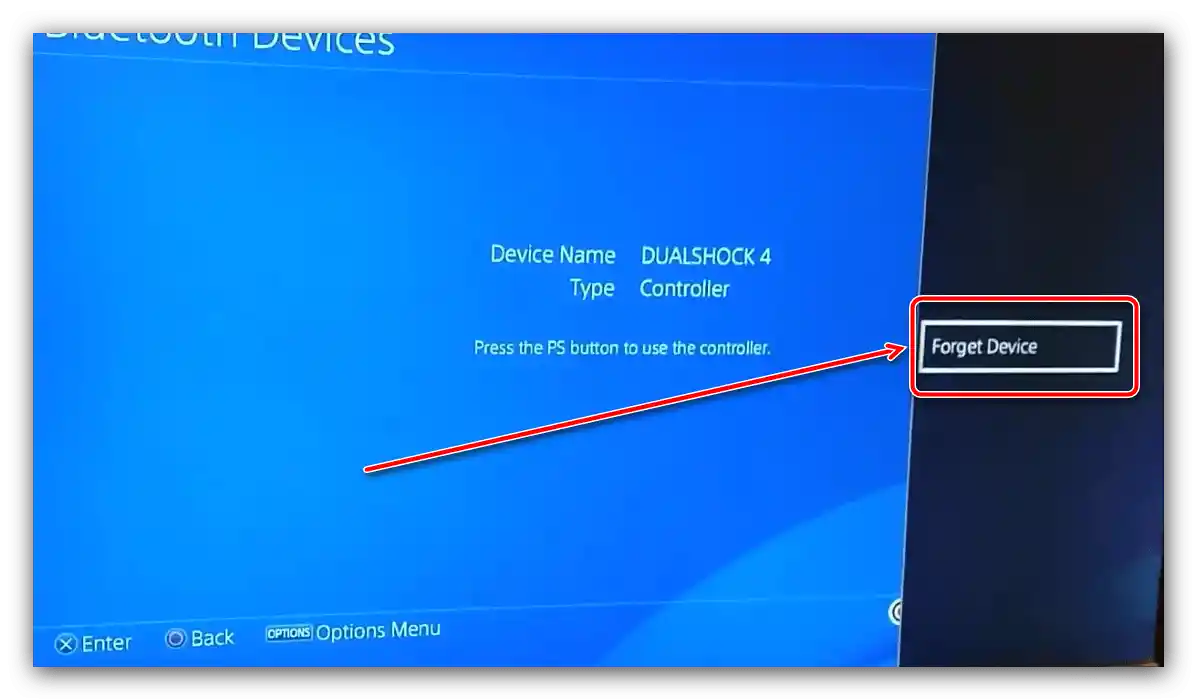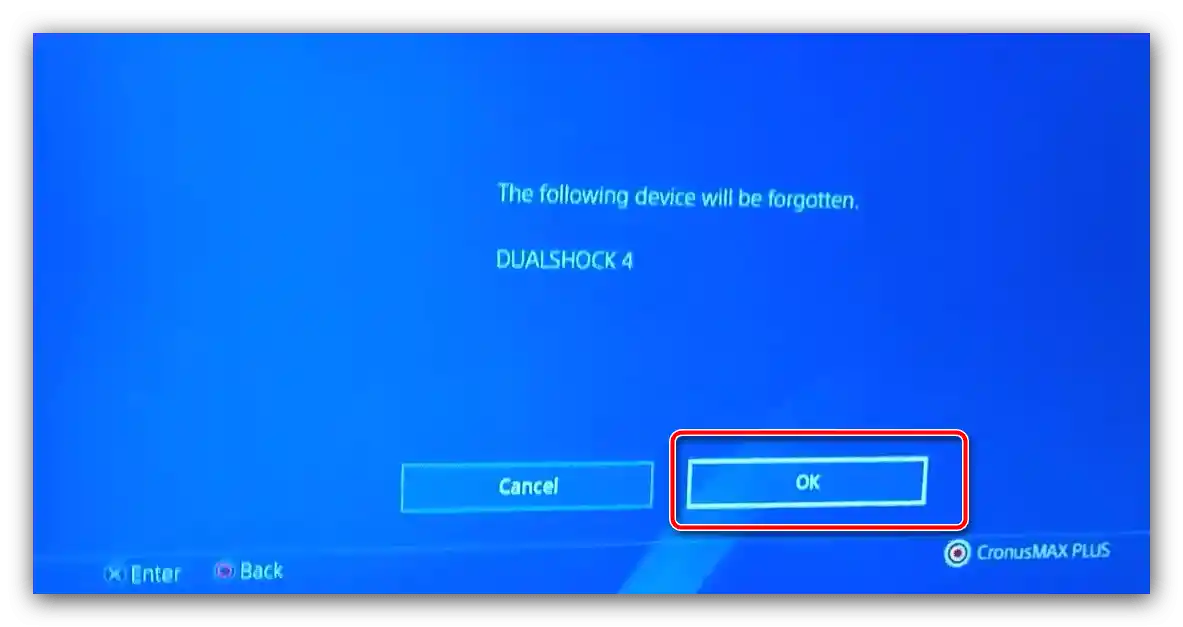Sadržaj:
Bežično povezivanje
Ako se problem javlja prilikom korištenja bežične veze, poduzmite sljedeće korake:
- Provjerite da udaljenost između konzole i kontrolera nije prevelika, unutar jedne sobe, te da između oba uređaja nema prepreka.
- Ako se problematični kontroler ranije povezivao s računalom, potrebno ga je resetirati. Za to upotrijebite gumb za resetiranje: uzmite tanak dugi predmet (može poslužiti alat za vađenje SIM kartice ili ispravljena spajalica), okrenite gamepad dnom prema gore i obratite pažnju na područje označeno na sljedećoj slici.
![Tipka za ponovno pokretanje za resetiranje PS4 kontrolera ako se ne povezuje s konzolom]()
Umetnite tanak predmet u otvor i pritisnite do klik – Dualshock 4 će signalizirati resetiranjem isključivanjem svjetlosnog indikatora.
- Problem se može riješiti i otkazivanjem uparivanja, ali za to će vam biti potreban drugi, radni kontroler.U glavnom izborniku konzole iskoristite stavke "Postavke" ("Settings").
![Otvorite postavke za resetiranje PS4 kontrolera ako se ne povezuje s konzolom]()
Dalje – "Uređaji" ("Devices").
![Parametri uređaja za resetiranje PS4 kontrolera, ako se ne povezuje s konzolom]()
Trebate odabrati opciju "Bluetooth uređaji" ("Bluetooth Devices").
![Bluetooth uređaji za resetiranje PS4 kontrolera, ako se ne povezuje s konzolom]()
Istaknite unos problematičnog kontrolera i pritisnite "Križ".
![Zapis uređaja za resetiranje PS4 kontrolera, ako se ne povezuje s konzolom]()
Iskoristite gumb "Opcije" za otvaranje izbornika.
![Poziv kontekstnog izbornika za resetiranje PS4 kontrolera ako se ne povezuje s konzolom]()
U njemu će biti jedina opcija "Zaboravi uređaj" ("Forget Device"), iskoristite je.
![Zaboravite uređaj za resetiranje PS4 kontrolera ako se ne povezuje s konzolom]()
Potvrdite operaciju pritiskom na "OK".
![Potvrdite brisanje uređaja za resetiranje PS4 kontrolera ako se ne povezuje s konzolom]()
Ponovno povežite DualShock 4 i konzolu: pritisnite i držite istovremeno gumbe "PlayStation" i "Share", nakon što se na ekranu televizora pojavi poruka, pritisnite "Križ" na ciljanom uređaju.
- Pokušajte povezati kontroler s računalom ili pametnim telefonom – ako ovu operaciju ne možete izvršiti, problem je vjerojatno hardverske prirode i kontroler treba odnijeti u servisni centar.
Više informacija: Kako povezati DualShock 4 s računalom ili s Android telefonom
Povezivanje putem USB-a
U slučaju problema s žičanom vezom, postupci će biti sljedeći:
- Prvo provjerite ispravnost kabela – ima Type-C priključak, stoga odgovara gotovo svakom uređaju s sličnim portovima. Ako na drugom uređaju primijetite probleme s povezivanjem, kvar je sigurno povezan s kabelom i treba ga zamijeniti.
- Ako se ispostavi da je kabel ispravan, pokušajte s njim povezati kontroler na drugom priključku na kućištu konzole – nije isključeno da je glavni korišteni port mogao otkazati.
- Također provjerite stanje svih konektora na kabelu, kontroleru i PS4 – kontakt može ometati prljavština ili oksidacija.Ako se to otkrije, isključite uređaj ili isključite kontroler, a zatim pažljivo obrišite kontakte vatom natopljenom alkoholom.
- Ako je potrebno, izvršite resetiranje ili poništavanje uparivanja uređaja, opisano u uputama za bežične veze.
U slučaju kvara nekog od portova, optimalno rješenje bi bilo odnijeti problematični uređaj na popravak.
Pražnjenje baterije Dualshock 4
Moguće je da je izvor kvara jednostavno pražnjenje baterije – o tome također svjedoči nedostatak bilo kakve reakcije na pritiske tipki. Pokušajte napuniti svoj kontroler jednim od sljedećih metoda i provjerite ima li defekta.
Više informacija: Kako napuniti kontroler Dualshock 4